文章详情页
win11改成英语教程
浏览:229日期:2023-05-15 10:12:06
现在我们安装的win11系统都是默认中文版的了,但是很多用户反而喜欢英文界面,那么win11如何改成英语呢,其实只要修改默认系统语言即可。
win11如何改成英语:1、首先右键底部“开始菜单”打开“设置”
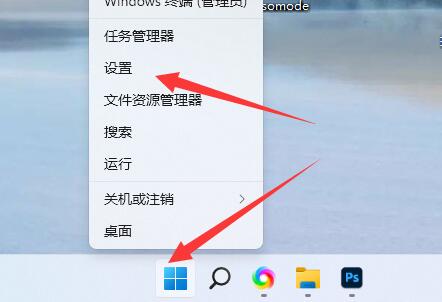
2、然后进入左边“时间和语言”
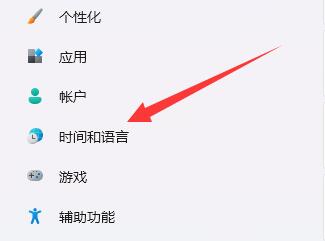
3、接着打开其中的“语言和区域”
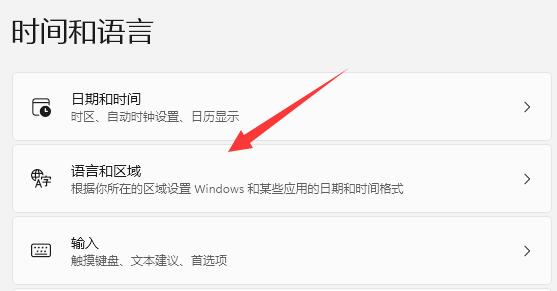
4、随后将windows显示语言改为“English”
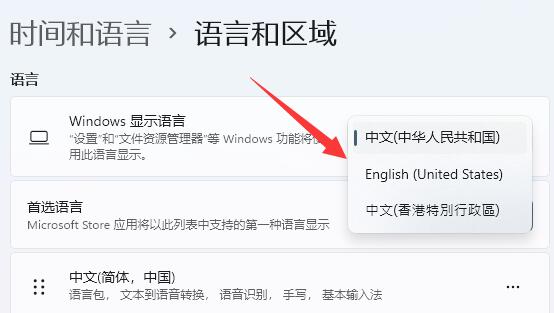
5、最后再“注销”一下电脑就可以让系统显示英语了。
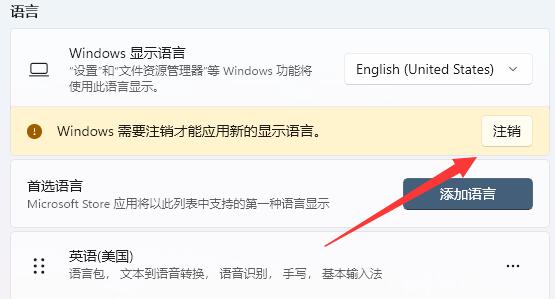
6、如果其中没有英语,可以点击“添加语言”
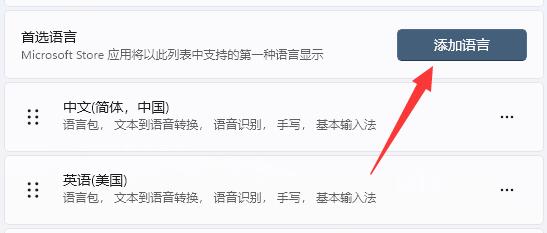
7、然后在其中搜索并下载安装英语即可。

以上就是win11改成英语教程的全部内容,望能这篇win11改成英语教程可以帮助您解决问题,能够解决大家的实际问题是好吧啦网一直努力的方向和目标。
上一条:win11照片一打开就是打印解决方法下一条:win11蓝牙图标去掉教程
相关文章:
排行榜

 网公网安备
网公网安备